Windows 10 peut rencontrer des problèmes de toutes sortes et parfois, ils empêchent le système de démarrer. Dans d'autres cas, le système peut ne pas démarrer à certains moments et démarrer normalement à d'autres.
Des problèmes constants et/ou sporadiques de connexion et de démarrage signifient normalement qu'il y a un problème avec les fichiers principaux dont Windows 10 a besoin pour démarrer. Ces problèmes peuvent parfois être résolus avec une analyse du système, mais d'autres fois, vous devez exécuter Startup Repair.
Réparation de démarrage
La réparation de démarrage est une fonctionnalité de Windows 10 qui peut résoudre les problèmes liés aux fichiers nécessaires pour démarrer le système d'exploitation sur un bureau fonctionnel. Cette fonctionnalité peut être exécutée depuis le bureau, mais elle peut également être exécutée depuis l'extérieur de Windows 10. De plus, si votre installation de Windows 10 est corrompue au point que vous n'avez pas accès au bureau, vous pouvez toujours exécuter cet outil pour récupérer votre Installation de Windows 10.
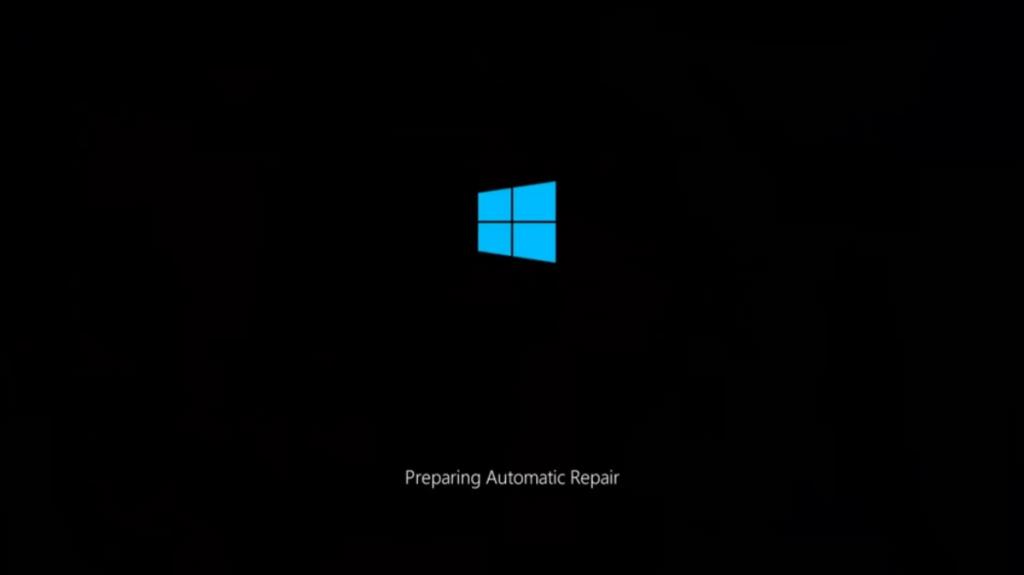
1. Exécutez la réparation de démarrage à partir de l'application Paramètres
La réparation de démarrage peut être exécutée à partir de l'application Paramètres si vous parvenez à accéder à votre bureau.
- Ouvrez l' application Paramètres (raccourci clavier Win+I).
- Accédez à Mise à jour et sécurité.
- Sélectionnez l' onglet Récupération.
- Cliquez sur Redémarrer maintenant sous Démarrage avancé.
- Allez dans Dépannage> Options avancées> Réparation du démarrage.
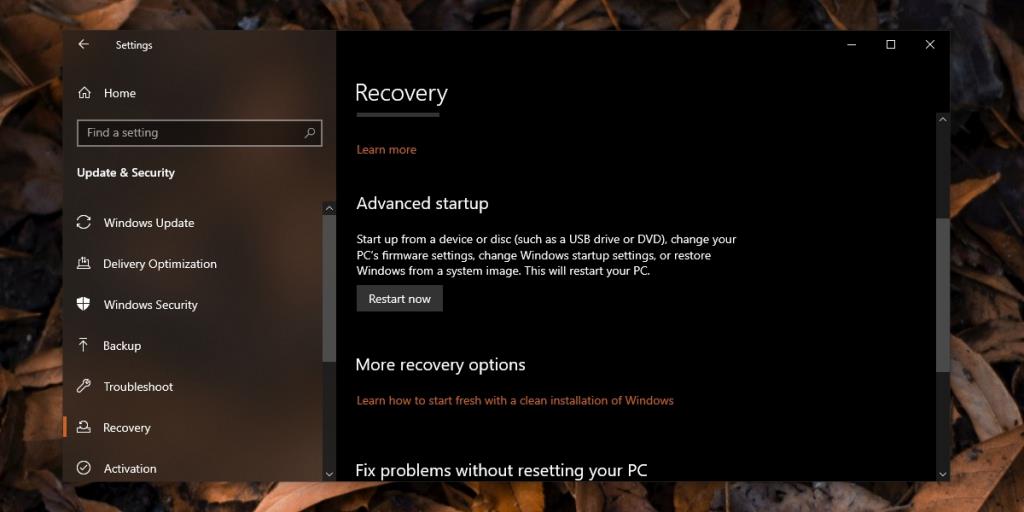
2. Exécutez la réparation de démarrage à partir du bureau/écran de verrouillage
La réparation de démarrage peut être exécutée facilement à partir de n'importe quel menu d'options d'alimentation de Windows 10. Ce menu est accessible depuis le menu Démarrer (si vous pouvez accéder à votre bureau) et il est accessible depuis l'écran de verrouillage.
Sur le bureau:
- Ouvrez le menu Démarrer.
- Cliquez sur le bouton d'alimentation.
- Maintenez la touche Maj enfoncée et cliquez sur Redémarrer.
- Vous redémarrerez et verrez le menu de démarrage Dépannage.
- Allez dans Options avancées> Réparation de démarrage
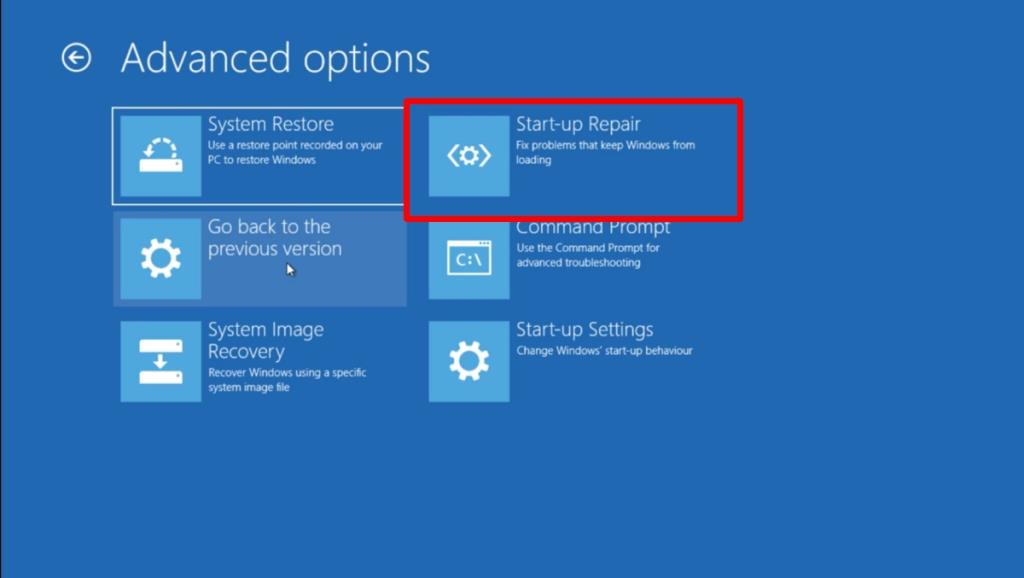
3. Exécutez la réparation de démarrage en dehors de Windows 10
La réparation de démarrage de Windows 10 peut être exécutée depuis l'extérieur de Windows 10, c'est-à-dire lorsque vous ne pouvez pas voir autant que l'écran de verrouillage. Tout ce dont vous avez besoin, c'est de quelques tentatives de démarrage infructueuses du système d'exploitation. Normalement, la réparation de démarrage devrait se déclencher une fois que vous ne parvenez pas à démarrer, mais si ce n'est pas le cas, suivez ces étapes.
- Mettez votre système sous tension.
- Avant de voir l'écran de chargement de Windows 10, appuyez à nouveau sur le bouton d'alimentation pour éteindre le système.
- Répétez cette opération 3 à 5 fois.
- Vous verrez un message indiquant que Windows 10 n'a pas pu démarrer et exécute maintenant Startup Repair.
4. Exécutez Startup Repair à partir d'un disque d'installation
La réparation de démarrage devrait normalement être déclenchée lorsque votre système ne parvient pas à démarrer plusieurs fois, mais cela dépend du fait que Windows 10 est quelque peu fonctionnel. S'il ne se déclenche toujours pas, vous avez besoin d'un disque d'installation de Windows 10.
Vous aurez besoin d'accéder à un autre PC Windows 10 fonctionnel pour créer un disque d'installation. Une fois que vous avez le disque, suivez ces étapes pour exécuter Startup Repair.
- Démarrez dans le BIOS et définissez le premier périphérique de démarrage sur USB.
- Connectez l'USB d'installation à votre PC.
- Allumez le système et attendez que l'écran d'installation de Windows 10 apparaisse.
- Sélectionnez l' édition de Windows 10, la langue, etc.
- Cliquez sur Réparer votre ordinateur pour lancer la réparation du démarrage.
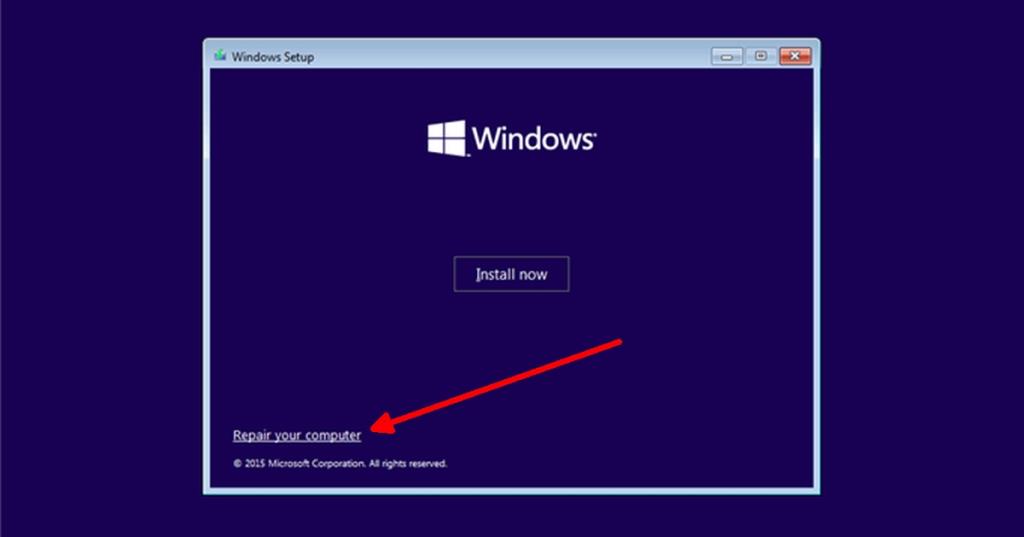
Conclusion
La réparation de démarrage peut résoudre la plupart des problèmes avec Windows 10, mais il peut arriver qu'elle échoue également. Dans ce cas, vous devrez installer Windows 10 frais. Si vous parvenez à accéder au bureau, profitez-en pour sauvegarder et installer Windows 10 à neuf.

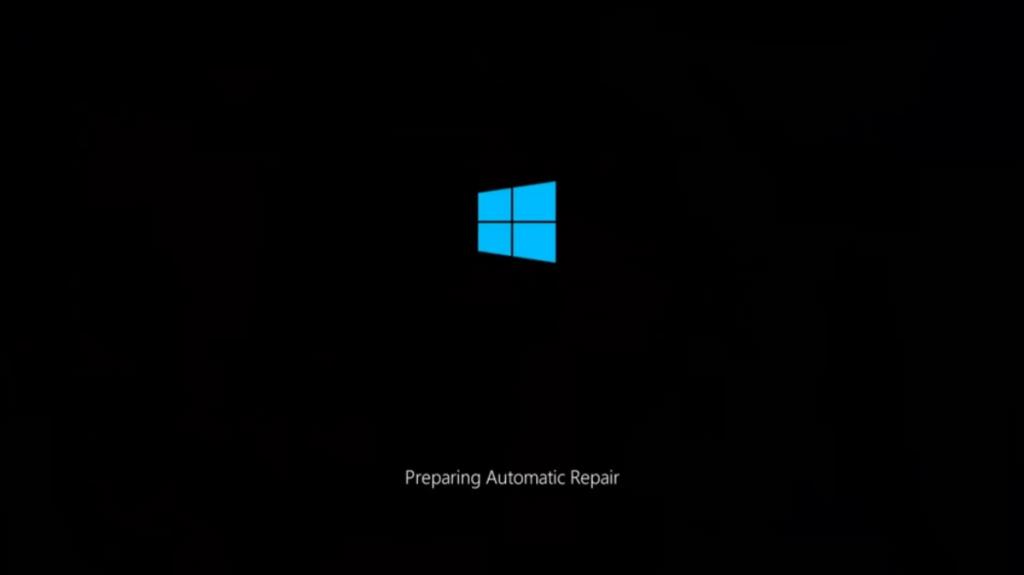
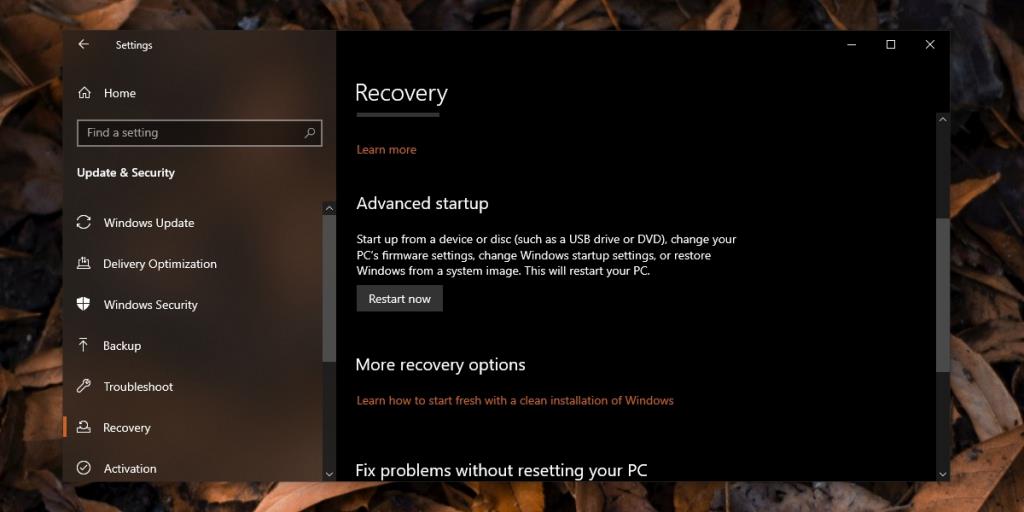
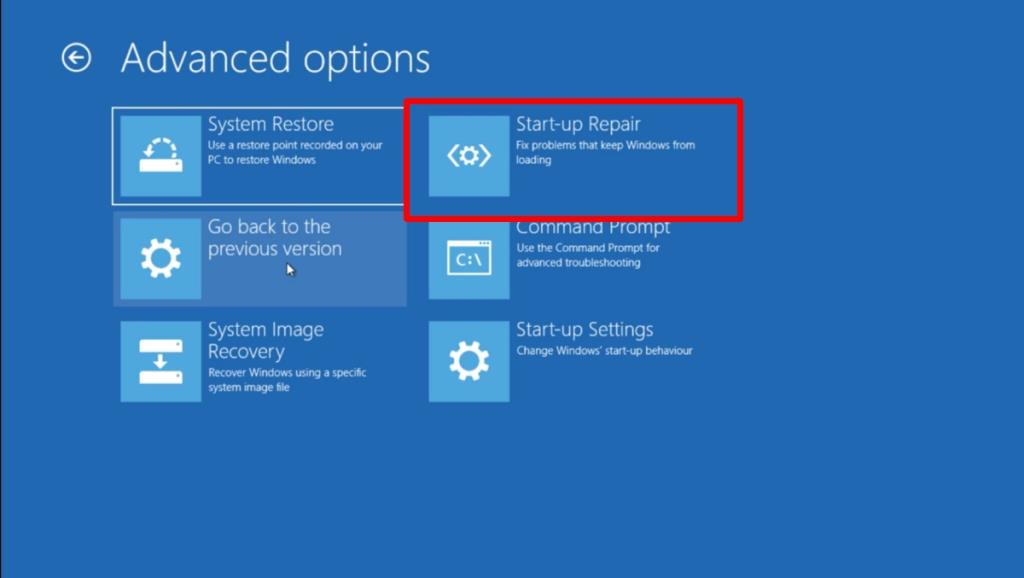
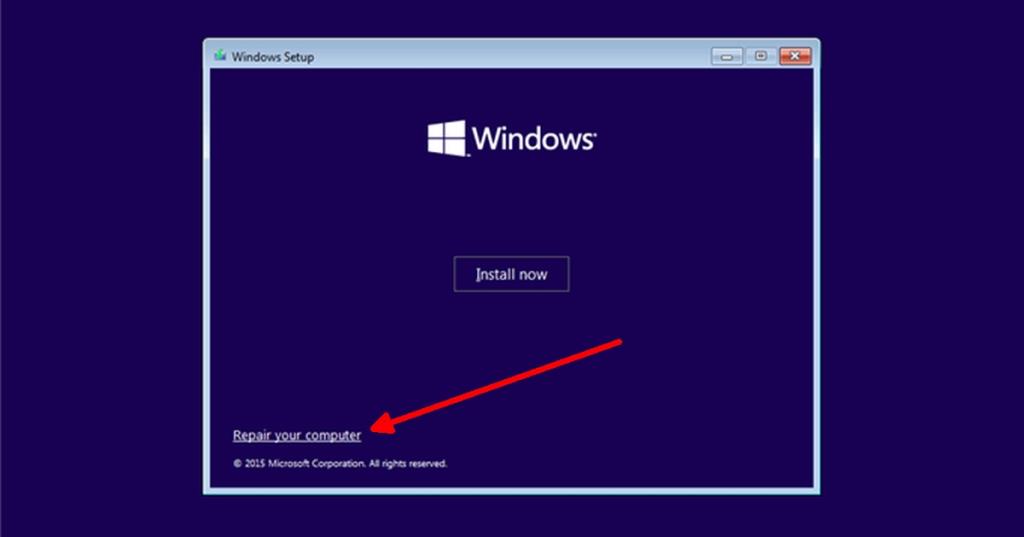
![Utiliser des vitesses différentes pour la souris externe et le pavé tactile sur un ordinateur portable [Windows] Utiliser des vitesses différentes pour la souris externe et le pavé tactile sur un ordinateur portable [Windows]](https://tips.webtech360.com/resources8/r252/image-923-0829094033297.jpg)






